يساعدك تغيير صورة ملفك الشخصي على Google Meet في إنشاء انطباعك الخاص. سترشدك هذه المقالة إلى كيفية تغيير صورة ملفك الشخصي على Google Meet وGoogle Chrome!
 |
تعليمات حول كيفية تغيير صورة ملفك الشخصي على Google Meet باستخدام جهاز كمبيوتر
من خلال بضع خطوات بسيطة على جهاز الكمبيوتر الخاص بك، يمكنك تغيير صورتك الرمزية بسرعة على Google Meet، مما يساعد على تحديث صورتك الشخصية وإحداث انطباع جيد في الاجتماعات عبر الإنترنت.
تعليمات حول كيفية تغيير صورة ملفك الشخصي على جوجل
لتحديث صورة ملفك الشخصي على Google Meet، يتعين عليك أولاً تغيير صورة ملفك الشخصي في حساب Google. عندما تتغير صورة ملفك الشخصي في حساب Google، سيتم تحديثها تلقائيًا على Google Meet.
الخطوة 1 : انتقل إلى Google، وحدد "المعلومات الشخصية" من شريط القائمة الأيسر، ثم انقر فوق رمز الكاميرا الموجود في صورة ملفك الشخصي.
 |
الخطوة 2 : حدد "المعلومات الشخصية"، وانتقل إلى "صورة الملف الشخصي" وانقر على الصورة الرمزية لتغيير الصورة.
 |
الخطوة 3 : انقر فوق "إضافة صورة الملف الشخصي" وحدد خيار تحميل صورة من جهاز الكمبيوتر الخاص بك.
 |
الخطوة 4 : قم بتحميل صورة جديدة، واضبط الحجم حسب رغبتك، ثم انقر فوق "حفظ" لإنهاء العملية.
 |
تعليمات حول كيفية تغيير الصورة الرمزية الخاصة بك على Google Chrome
يمكنك تغيير صورة ملفك الشخصي عند استخدام Google Chrome للانضمام إلى Google Meet، تمامًا كما يمكنك تغييرها في حساب Google الخاص بك.
الخطوة 1 : قم بتسجيل الدخول إلى حساب Google الخاص بك في متصفح Google Chrome، وهو الحساب الذي تستخدمه للانضمام إلى الاجتماعات على Google Meet.
 |
الخطوة 2 : انقر على صورة الملف الشخصي أو أيقونة الأحرف الأولى من الحساب في الزاوية اليمنى العليا، ثم حدد "إدارة حساب Google".
 |
الخطوة 3 : في قسم "صورة الملف الشخصي"، انقر فوق "إضافة صورة إلى الملف الشخصي"، وقم بتحميل صورة جديدة من جهاز الكمبيوتر الخاص بك، واتبع خطوات التحرير كما هو موضح سابقًا.
 |
تعليمات حول كيفية تغيير صورة ملفك الشخصي عبر رابط حساب Google
لتغيير صورة ملفك الشخصي بسرعة، يمكنك اتباع الخطوات التالية: انتقل إلى Google، وانقر فوق صورة ملفك الشخصي وحدد رمز القلم الرصاص. بعد ذلك، حدد "إضافة صورة الملف الشخصي" واتبع الإرشادات المذكورة أعلاه.
 |
 |
الآن تعرف كيفية تغيير صورة ملفك الشخصي على Google Meet. بعد ذلك، سنستكشف كيفية تغيير صورتك على كل من Google Meet وGoogle Chrome عبر هاتفك.
تعليمات حول كيفية تغيير صورة ملفك الشخصي على Google Meet باستخدام هاتفك
سواء كنت تستخدم جهاز كمبيوتر أو هاتفًا محمولًا، فإن تغيير صورة ملفك الشخصي على Google Meet أمر سهل. وهذا مناسب بشكل خاص للأشخاص الذين يحضرون الاجتماعات عبر الهاتف بانتظام.
كيفية تغيير صورة ملفك الشخصي على Google Meet
يساعدك تحديث صورة ملفك الشخصي على Google Meet على ترك انطباع جيد وتسهيل التعرف عليك. فيما يلي الخطوات البسيطة لتغيير صورة ملفك الشخصي على Google Meet:
الخطوة 1: افتح Google Meet، ثم انقر فوق أيقونة الحساب في الزاوية اليمنى العليا وحدد "إدارة الحساب".
 |
الخطوة 2: سيأخذك التطبيق إلى صفحة إدارة الحساب. هنا، انقر على أيقونة الحساب وحدد "تغيير الصورة".
 |
الخطوة 3: يمكنك اختيار صورة موجودة من مكتبتك أو استخدام الكاميرا لالتقاط صورة جديدة بدلاً من ذلك.
 |
قم بتغيير صورة ملفك الشخصي في حساب Google بسرعة
على غرار ما تفعله على جهاز الكمبيوتر الخاص بك، يمكنك أيضًا تغيير صورة ملفك الشخصي لحساب Google مباشرةً على هاتفك عبر تطبيق Google أو Gmail.
الخطوة 1: افتح تطبيق Google أو Gmail على هاتفك. ثم اضغط على صورة الملف الشخصي لحسابك.
 |
الخطوة 2: انقر فوق الحساب، ثم حدد المعلومات الشخصية.
 |
الخطوة 3: في قسم صورة الملف الشخصي، انقر فوق أمر تغيير الصورة وحدد صورة جديدة من هاتفك لتحميلها.
 |
باستخدام الخطوات البسيطة المذكورة أعلاه، يمكنك تغيير صورة ملفك الشخصي على Google Meet وGoogle Chrome، سواء على جهاز الكمبيوتر أو الهاتف. سيساعدك تحديث صورتك على ترك انطباع أفضل في الاجتماعات عبر الإنترنت.
[إعلان 2]
مصدر


![[صورة] رئيس الجمعية الوطنية تران ثانه مان يحضر المنتدى السياسي حول العلوم والتكنولوجيا والابتكار والتحول الرقمي](https://vstatic.vietnam.vn/vietnam/resource/IMAGE/2025/4/13/c0aec4d2b3ee45adb4c2a769796be1fd)
![[صورة] رئيس الوزراء فام مينه تشينه يرأس اجتماعًا خاصًا للحكومة بشأن التشريع في أبريل](https://vstatic.vietnam.vn/vietnam/resource/IMAGE/2025/4/13/8b2071d47adc4c22ac3a9534d12ddc17)

![[صورة] رئيس الجمعية الوطنية تران ثانه مان يحضر حفل الاحتفال بالذكرى السنوية الـ1015 لتتويج الملك لي تاي تو](https://vstatic.vietnam.vn/vietnam/resource/IMAGE/2025/4/13/6d642c7b8ab34ccc8c769a9ebc02346b)




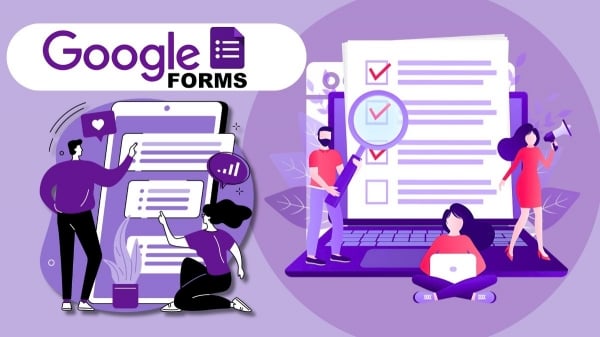


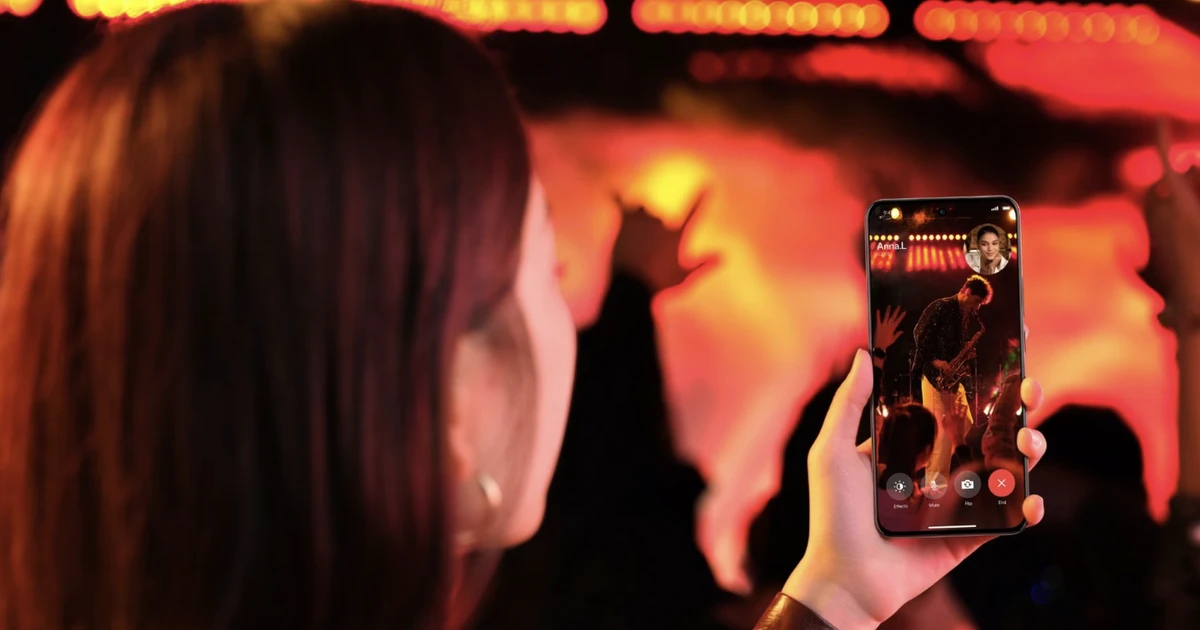



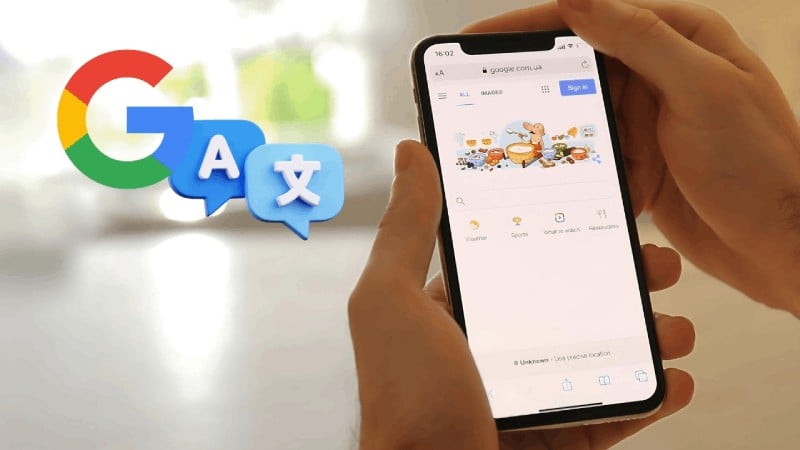
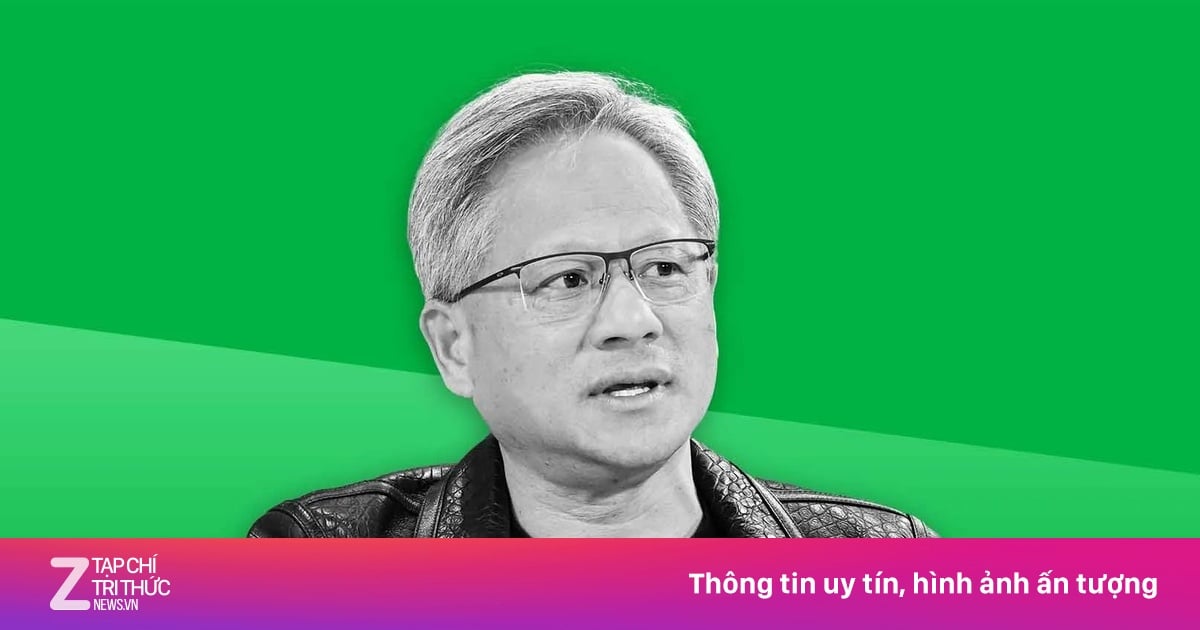

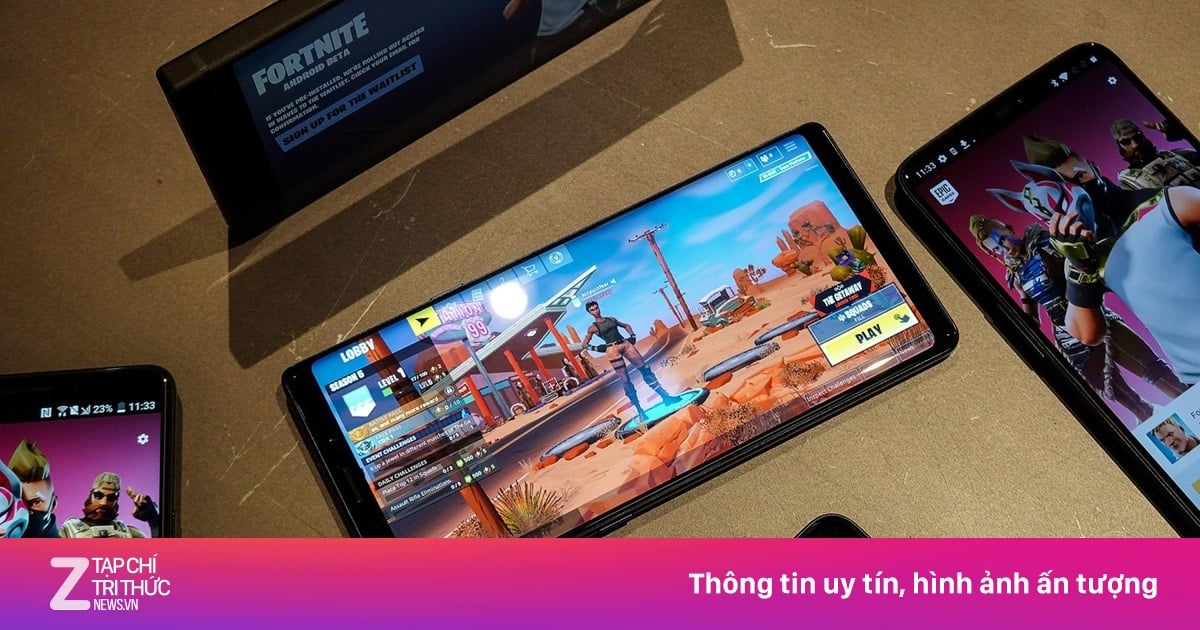

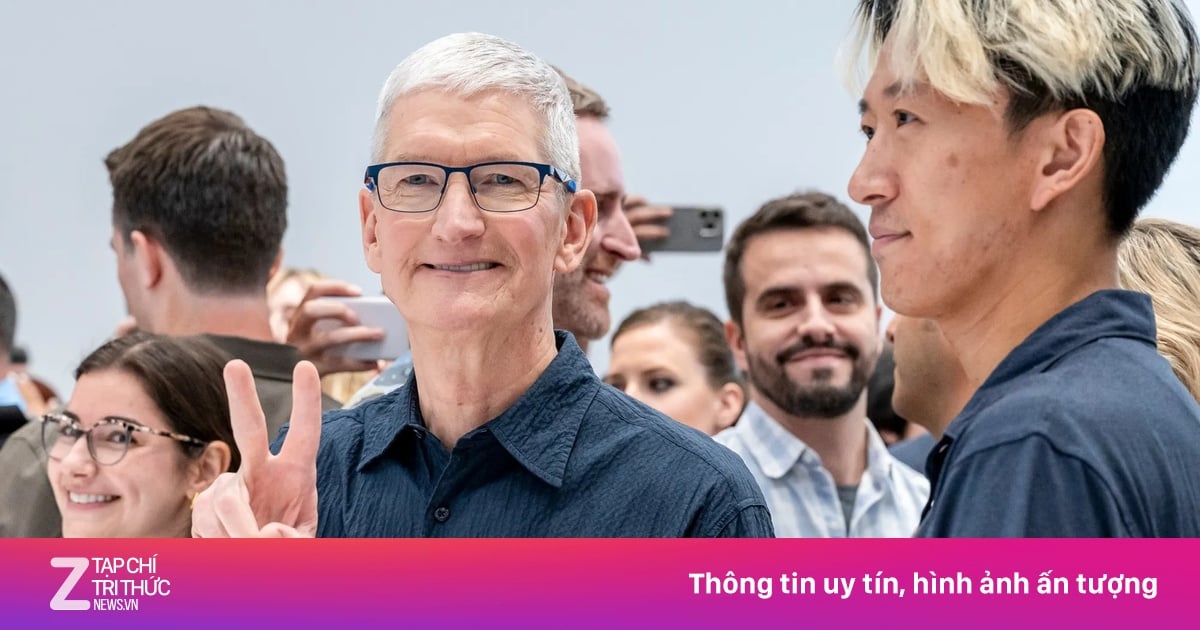

























































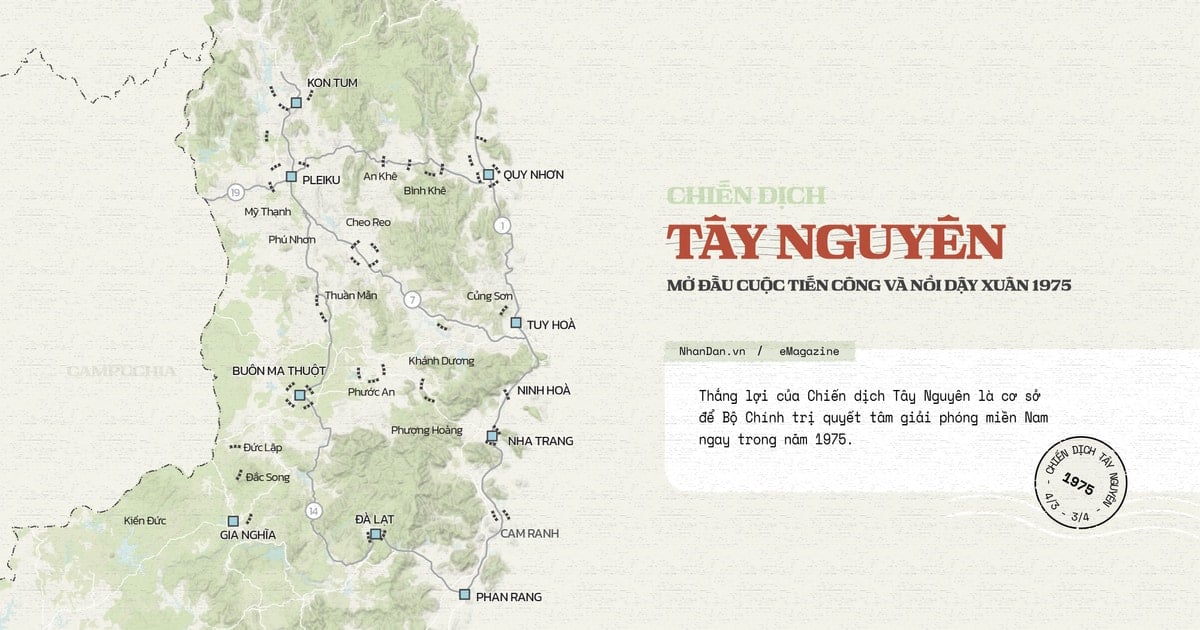















تعليق (0)